Slik oppgraderer du Dell Security Management Server Virtual
Summary: Dell Security Management Server Virtual og Dell Data Protection Virtual Edition kan oppgraderes ved å følge disse instruksjonene.
Symptoms
Denne artikkelen forklarer hvordan du oppgraderer Dell Security Management Server Virtual (tidligere kalt Dell Data Protection | Virtual Edition).
Berørte produkter:
- Dell Security Management Server Virtual
- Dell Data Protection | Virtual Edition
Berørte operativsystemer:
- Linux
Cause
Ikke aktuelt
Resolution
Oppgraderingen av Dell Security Management Server Virtual Dell varierer fra versjon til versjon. For å få spesifikke trinn klikker du på Dell Security Management Server Virtual-versjonen som kjører i miljøet ditt. Hvis du vil ha informasjon om versjonskontroll, kan du se Identifisere versjonen av Dell Data Security / Dell Data Protection Server (på engelsk).
- Oppgraderinger på stedet oppdaterer Dell Security Management Server Virtual til den nyeste versjonen ved hjelp av en støttet oppgraderingsbane. Versjonslisten nedenfor brukes bare til å vise oppgraderingsinstruksjoner for versjonen av Dell Security Management Server Virtual som kjører i miljøet ditt. Den angir ikke støttede oppgraderingsbaner.
- For støttede oppgraderingsbaner kan du se oppgraderingsinformasjonen for Dell Security Management Server virtual systemkrav.
- Før du oppgraderer, må du sørge for at miljøet oppfyller kravene til Dell Security Management Server virtual system.
Versjon 11.6.0 krever en manuell oppgradering til versjon 11.7.0 eller nyere.
Slik oppgraderer du serveren:
- Gjør følgende på gjeldende Dell Security Management Server Virtual:
- Stopp tjenester.
- Opprett en sikkerhetskopi.
- Send sikkerhetskopien til en ekstern plassering.
- Avslutt Dell Security Management Server Virtual-forekomsten.
- Hvis du vil ha mer informasjon, kan du se Stoppe og starte tjenester i Dell Security Management Server Virtual / Dell Data Protection Virtual Edition (på engelsk).
- Hvis du vil ha mer informasjon, kan du se hvordan du sikkerhetskopierer og gjenoppretter Dell Security Management Server Virtual / Dell Data Protection Virtual Edition.
- Installer en ny forekomst av Dell Security Management Server Virtual v11.7.0.
- Last opp sikkerhetskopien (trinn 1C) til den nye forekomsten av Dell Security Management Server Virtual.
- Gjenopprett sikkerhetskopien på den nye forekomsten av Dell Security Management Server Virtual fra trinn 3.
- Når den nye forekomsten er testet og bekreftet, deaktiverer du den gamle versjonen av Dell Security Management Server Virtual fra trinn 1.
Slik oppgraderer du serveren:
- Logg på Dell Enterprise Server Virtual-administrasjonskonsollen.

- Standardlegitimasjonen for Dell Security Management Server Virtual er følgende:
- Brukernavn:
delluser - Passord:
delluser
- Brukernavn:
- En administrator kan endre standardpassordet i produktets meny for virtuelle tilpassede verktøy.
- Velg Basic Configuration (Grunnleggende konfigurasjon) i hovedmenyen, og trykk på Enter.
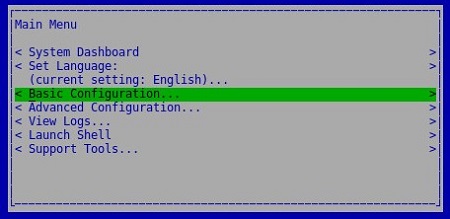
- Velg Update Dell Security Management Server Virtual (Oppdater Dell Security Management Server Virtual), og trykk på Enter.
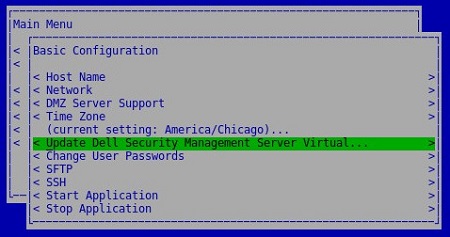
- Velg Install Updates (Installer oppdateringer), og trykk på Enter.
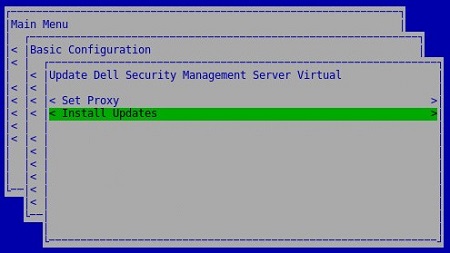
- Velg Yes (Ja), og trykk på Enter.
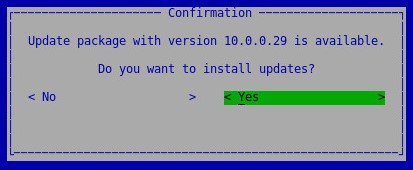
- Velg Yes (Ja), og trykk på Enter.
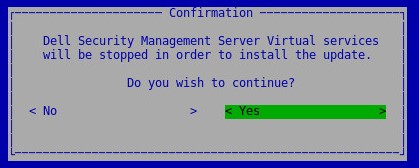
- Fra databasetilgangsmenyen:
- Du kan også aktivere ekstern tilgang for IPv4.
- Du kan også aktivere ekstern tilgang for IPv6.
- Skriv inn det nye databasepassordet.
- Bekreft det nye databasepassordet.
- Velg Reboot Appliance (Start verktøy på nytt), og trykk på Enter.
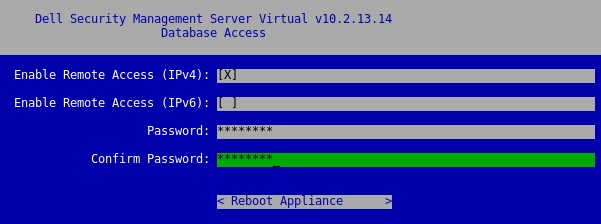
- Serveroppgraderingen kan bekreftes ved å se på den nye versjonen øverst på administrasjonskonsollen.
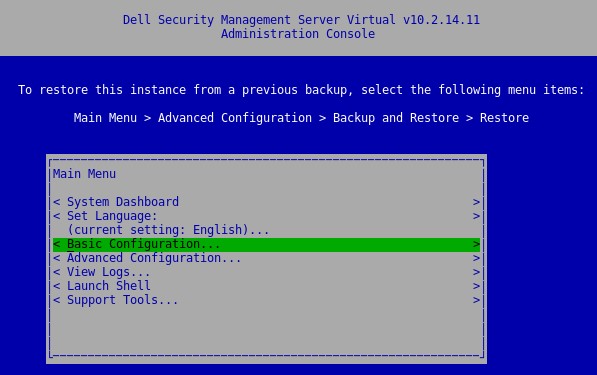
Versjon 10.2.13.13 krever en manuell oppgradering til versjon 10.2.13.14 eller nyere.
Slik oppgraderer du serveren:
- Gjør følgende på gjeldende Dell Security Management Server Virtual:
- Stopp tjenester.
- Opprett en sikkerhetskopi.
- Send sikkerhetskopien til en ekstern plassering.
- Avslutt Dell Security Management Server Virtual-forekomsten.
- Hvis du vil ha mer informasjon, kan du se Stoppe og starte tjenester i Dell Security Management Server Virtual / Dell Data Protection Virtual Edition (på engelsk).
- Hvis du vil ha mer informasjon, kan du se hvordan du sikkerhetskopierer og gjenoppretter Dell Security Management Server Virtual / Dell Data Protection Virtual Edition.
- Installere en ny forekomst av Dell Security Management Server Virtual v10.2.13.14 eller nyere.
- Last opp sikkerhetskopien (trinn 1C) til den nye forekomsten av Dell Security Management Server Virtual.
- Gjenopprett sikkerhetskopien på den nye forekomsten av Dell Security Management Server Virtual fra trinn 3.
- Når den nye forekomsten er testet og bekreftet, deaktiverer du den gamle versjonen av Dell Security Management Server Virtual fra trinn 1.
Slik oppgraderer du serveren:
- Logg på Dell Enterprise Server Virtual-administrasjonskonsollen.

- Standardlegitimasjonen for Dell Security Management Server Virtual er følgende:
- Brukernavn:
delluser - Passord:
delluser
- Brukernavn:
- En administrator kan endre standardpassordet i produktets meny for virtuelle tilpassede verktøy.
- Velg Basic Configuration (Grunnleggende konfigurasjon) i hovedmenyen, og trykk på Enter.
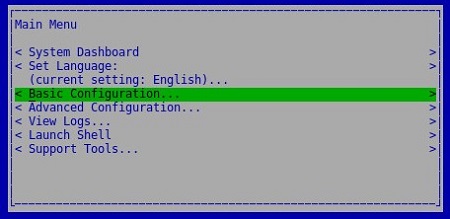
- Velg Update Dell Security Management Server Virtual (Oppdater Dell Security Management Server Virtual), og trykk på Enter.
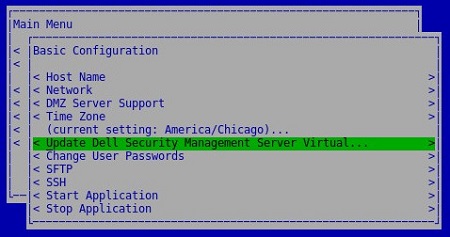
- Velg Install Updates (Installer oppdateringer), og trykk på Enter.
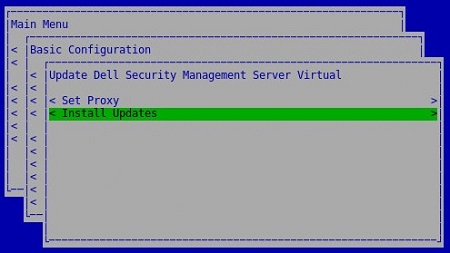
- Velg Yes (Ja), og trykk på Enter.
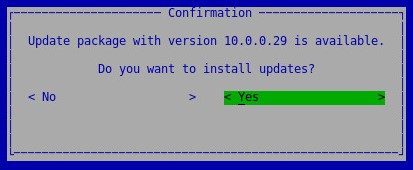
- Velg Yes (Ja), og trykk på Enter.
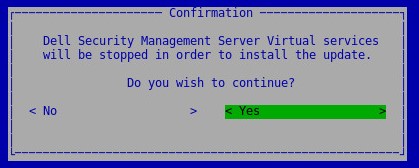
- Hvis installasjonen slutter å svare, trykker du på Enter.
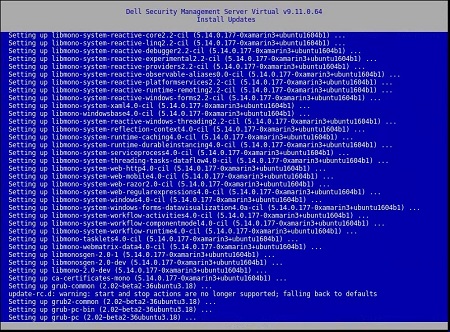
- Fra databasetilgangsmenyen:
- Du kan også aktivere ekstern tilgang for IPv4.
- Du kan også aktivere ekstern tilgang for IPv6.
- Skriv inn det nye databasepassordet.
- Bekreft det nye databasepassordet.
- Velg Reboot Appliance (Start verktøy på nytt), og trykk på Enter.
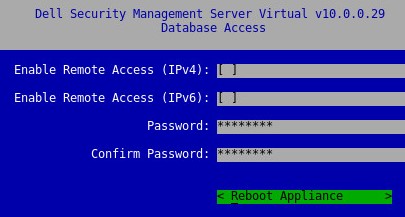
Versjon 9.10.1 krever en manuell oppgradering til versjon 9.11 til og med 10.2.13.14.
Dell Data Security – Security Management Server Virtual 9.10.1 til 9.11 Oppgradering
Varighet: 00:08:38 (hh:mm:ss)
Undertekster: Utilgjengelig
Slik oppgraderer du serveren:
- Gjør følgende på gjeldende Dell Security Management Server Virtual:
- Stopp tjenester.
- Opprett en sikkerhetskopi.
- Send sikkerhetskopien til en ekstern plassering.
- Avslutt Dell Security Management Server Virtual-forekomsten.
- Hvis du vil ha mer informasjon, kan du se Stoppe og starte tjenester i Dell Security Management Server Virtual / Dell Data Protection Virtual Edition (på engelsk).
- Hvis du vil ha mer informasjon, kan du se hvordan du sikkerhetskopierer og gjenoppretter Dell Security Management Server Virtual / Dell Data Protection Virtual Edition.
- Installer en ny forekomst av Dell Security Management Server Virtual v9.11 til 10.2.13.14.
- Last opp sikkerhetskopien (trinn 1C) til den nye forekomsten av Dell Security Management Server Virtual.
- Gjenopprett sikkerhetskopien på den nye forekomsten av Dell Security Management Server Virtual fra trinn 3.
- Når den nye forekomsten er testet og bekreftet, deaktiverer du den gamle versjonen av Dell Security Management Server Virtual fra trinn 1.
Hvis du vil ha mer informasjon, klikker du på enten Last ned eller Installer.
Nedlasting
Slik laster du ned oppgraderingen:
- Logg på Dell Enterprise Server Virtual-administrasjonskonsollen.

- Standardlegitimasjonen for Dell Data Protection Enterprise Server Virtual Edition er følgende:
- Brukernavn:
ddpuser - Passord:
ddpuser
- Brukernavn:
- En administrator kan endre standardpassordet i produktets meny for virtuelle tilpassede verktøy.
- Velg Basic Configuration (Grunnleggende konfigurasjon) i hovedmenyen, og trykk på Enter.
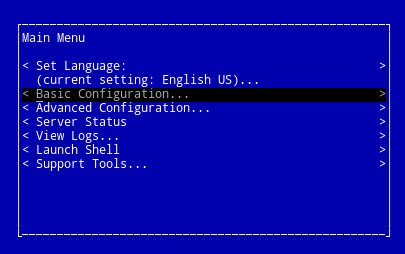
- Velg Update Dell Security Management Server Virtual (Oppdater Dell Security Management Server Virtual), og trykk på Enter.

- Velg Download Update (Last ned oppdatering), og trykk på Enter.
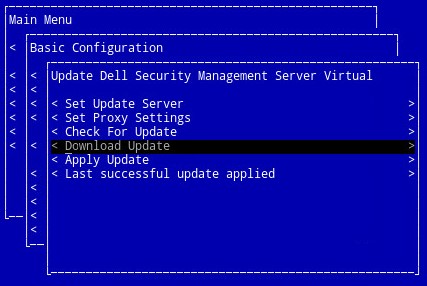
- Når nedlastingen er fullført, trykker du på Enter for å fortsette.
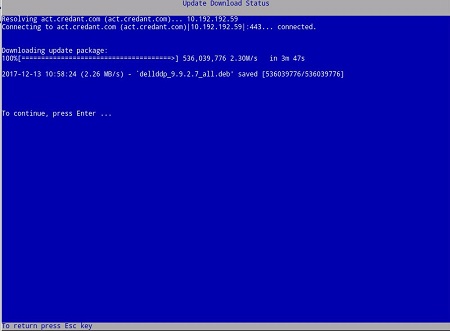
Installering
Slik oppgraderer du serveren:
- Logg på Dell Enterprise Server Virtual-administrasjonskonsollen.

- Standardlegitimasjonen for Dell Data Protection Enterprise Server Virtual Edition er følgende:
- Brukernavn:
ddpuser - Passord:
ddpuser
- Brukernavn:
- En administrator kan endre standardpassordet i produktets meny for virtuelle tilpassede verktøy.
- Velg Basic Configuration (Grunnleggende konfigurasjon) i hovedmenyen, og trykk på Enter.
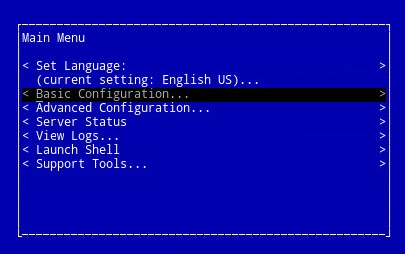
- Velg Update Dell Security Management Server Virtual (Oppdater Dell Security Management Server Virtual), og trykk på Enter.
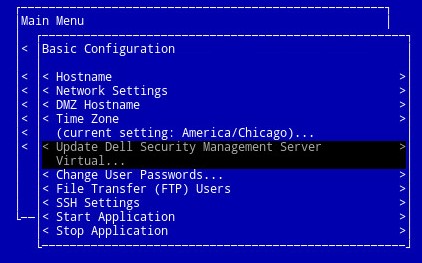
- Velg Apply Update (Bruk oppdatering), og trykk på Enter.
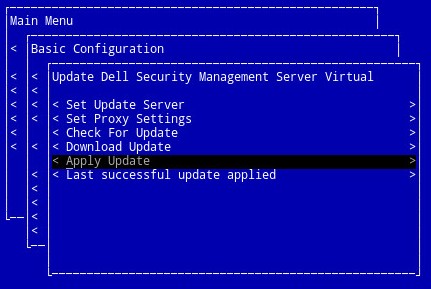
- Velg oppdateringsfilen du skal installere, og trykk på Enter.
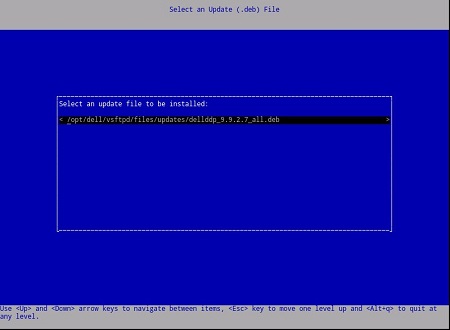
- Oppdateringsfilen kan variere basert på eksemplet ovenfor.
- Feilmeldingen "pending policy commit detected" (ventende policyutførelse oppdaget) kan vises når du har valgt oppdateringsfilen. Hvis du vil løse problemet, kan du se hvordan du utfører policyer for Dell Data Security / Dell Data Protection-servere. Når problemet er løst, starter du trinnene for installasjon av oppdateringen på nytt.
- Når installasjonen er fullført, starter serveren på nytt automatisk.
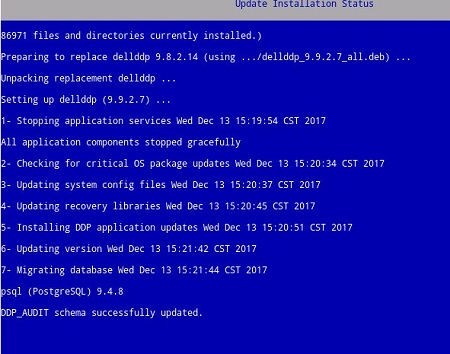
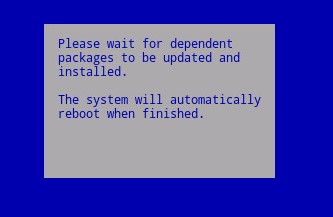
- Logg på serveren.

- Serveroppdateringen bekreftes ved pålogging. Trykk på Enter på OK for å gå tilbake til administrasjonskonsollen.
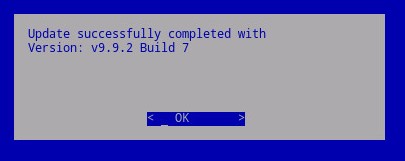
- Skriv inn og skriv inn det nye databasepassordet på nytt. Klikk på OK når du har fylt inn passordet, og trykk på Enter.
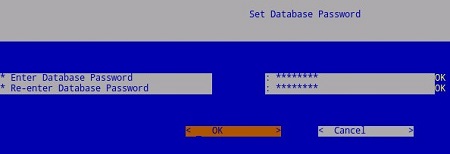
Hvis du vil ha mer informasjon, klikker du på enten Last ned eller Installer.
Nedlasting
Slik laster du ned oppgraderingen:
- Logg på Dell Enterprise Server Virtual-administrasjonskonsollen.

- Standardlegitimasjonen for Dell Data Protection Enterprise Server Virtual Edition er følgende:
- Brukernavn:
ddpuser - Passord:
ddpuser
- Brukernavn:
- En administrator kan endre standardpassordet i produktets meny for virtuelle tilpassede verktøy.
- Velg Basic Configuration (Grunnleggende konfigurasjon) i hovedmenyen, og trykk på Enter.
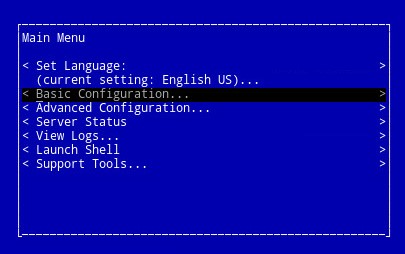
- Velg Update DDP Enterprise Server - VE (Oppdater DDP Enterprise Server – VE), og trykk deretter på Enter.
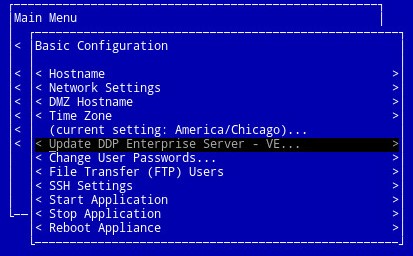
- Velg Download Update (Last ned oppdatering), og trykk på Enter.
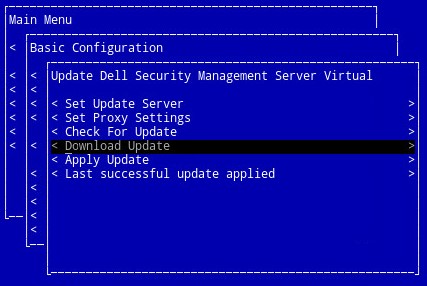
- Når nedlastingen er fullført, trykker du på Enter for å fortsette.
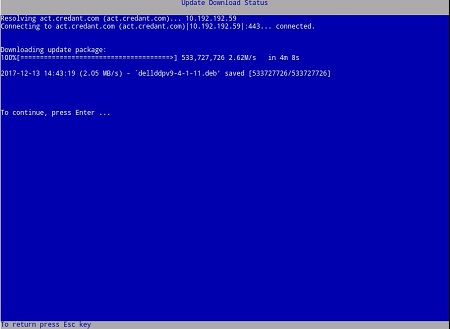
Installering
Slik oppgraderer du serveren:
- Logg på Dell Enterprise Server Virtual-administrasjonskonsollen.

- Standardlegitimasjonen for Dell Data Protection Enterprise Server Virtual Edition er følgende:
- Brukernavn:
ddpuser - Passord:
ddpuser
- Brukernavn:
- En administrator kan endre standardpassordet i produktets meny for virtuelle tilpassede verktøy.
- Velg Basic Configuration (Grunnleggende konfigurasjon) i hovedmenyen, og trykk på Enter.
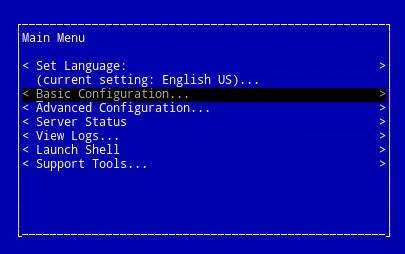
- Velg Update DDP Enterprise Server - VE (Oppdater DDP Enterprise Server – VE), og trykk deretter på Enter.
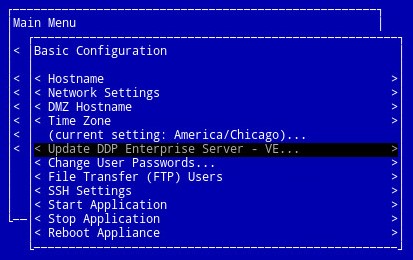
- Velg Apply Update (Bruk oppdatering), og trykk på Enter.
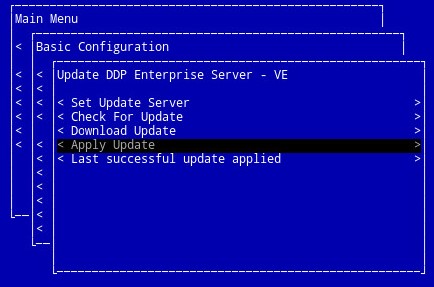
- Velg oppdateringsfilen du skal installere, og trykk på Enter.

- Oppdateringsfilen kan variere basert på eksemplet ovenfor.
- Feilmeldingen "pending policy commit detected" (ventende policyutførelse oppdaget) kan vises når du har valgt oppdateringsfilen. Hvis du vil løse problemet, kan du se hvordan du utfører policyer for Dell Data Security / Dell Data Protection-servere. Når problemet er løst, starter du trinnene for installasjon av oppdateringen på nytt.
- Når installasjonen er fullført, starter serveren på nytt automatisk.
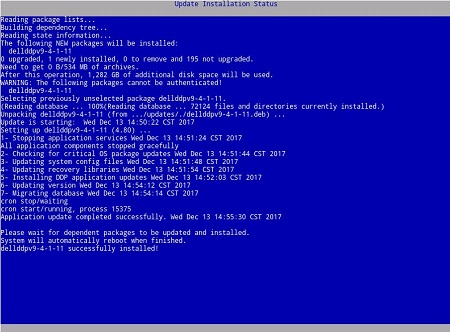
- Logg på serveren.

- Serveroppdateringen kan bekreftes ved å se på den nye versjonen øverst på administrasjonskonsollen.

Når du skal kontakte kundestøtte, kan du se Dell Data Security internasjonale telefonnumre for støtte..
Gå til TechDirect for å generere en forespørsel om teknisk støtte på Internett.
Hvis du vil ha mer innsikt og flere ressurser, kan du bli med i fellesskapsforumet for Dell Security.